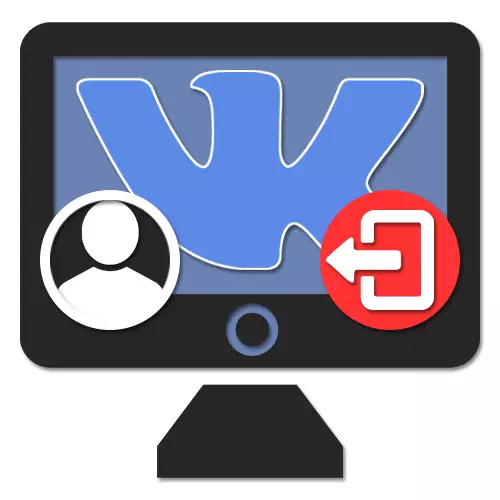
Pri používaní VKontakte v počítači je často potrebné opustiť aktívny účet pre opätovné povolenie alebo akékoľvek iné ciele. Urobte podobný nástroj pre túto sociálnu sieť bez ohľadu na verziu. Ako súčasť nasledujúcich pokynov, podrobne opisujeme tento postup.
Exit z VKontakte do PC
Vo všetkých možných prípadoch sa postup výstupu generuje podobným spôsobom. Zároveň, napriek podobnosti, budeme zvážiť všetky tri hlavné verzie sociálnej siete, predvolené je k dispozícii na použitie na PC.Metóda 1: Webová stránka
Najjednoduchší spôsob, ako urobiť výstup z účtu VKONTAKTE, ktorý používa oficiálne webové stránky pomocou štandardnej možnosti. Neexistuje nič komplikované, pretože možnosť deavatorizácie je norma doslova pre akýkoľvek zdroj na internete, ktorý podporuje niekoľko profilov naraz.
- Otvorte akúkoľvek stránku webovej stránky okrem "VKontakte pre vývojárov" a kliknite na ľavé tlačidlo na účte Avatar v pravom hornom rohu.
- Prostredníctvom prezentovaného zoznamu je potrebné nájsť a používať položku "Exit". Potom sa použitý účet okamžite zakázal na tomto počítači.
- V súčasnej dobe, VKONTAKTE má mnoho zjednodušených funkcií, vrátane podpory pre históriu použitých profilov. Preto, ak neplánujete používať účet v budúcnosti, nezabudnite kliknúť na kríž vedľa odpojeného účtu na ľavej strane hlavnej stránky stránky.
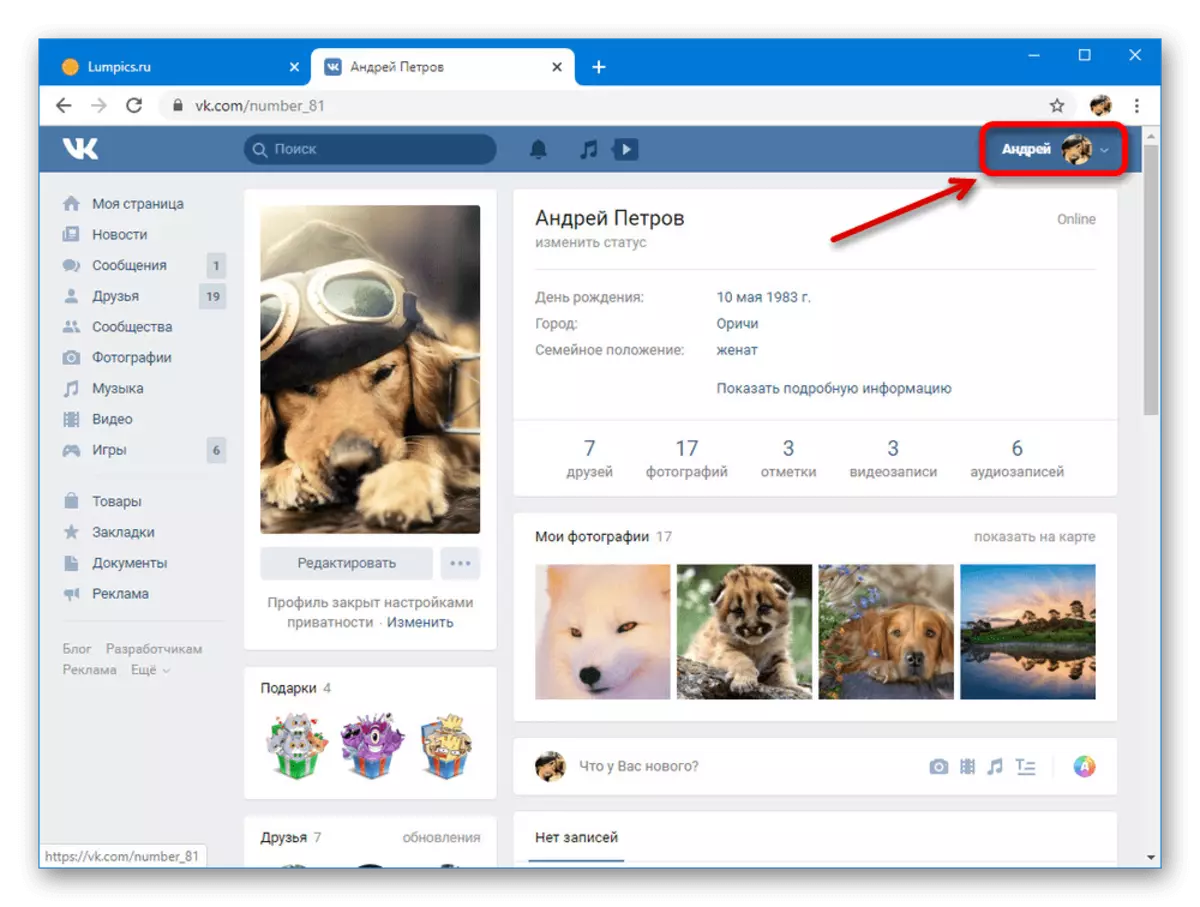
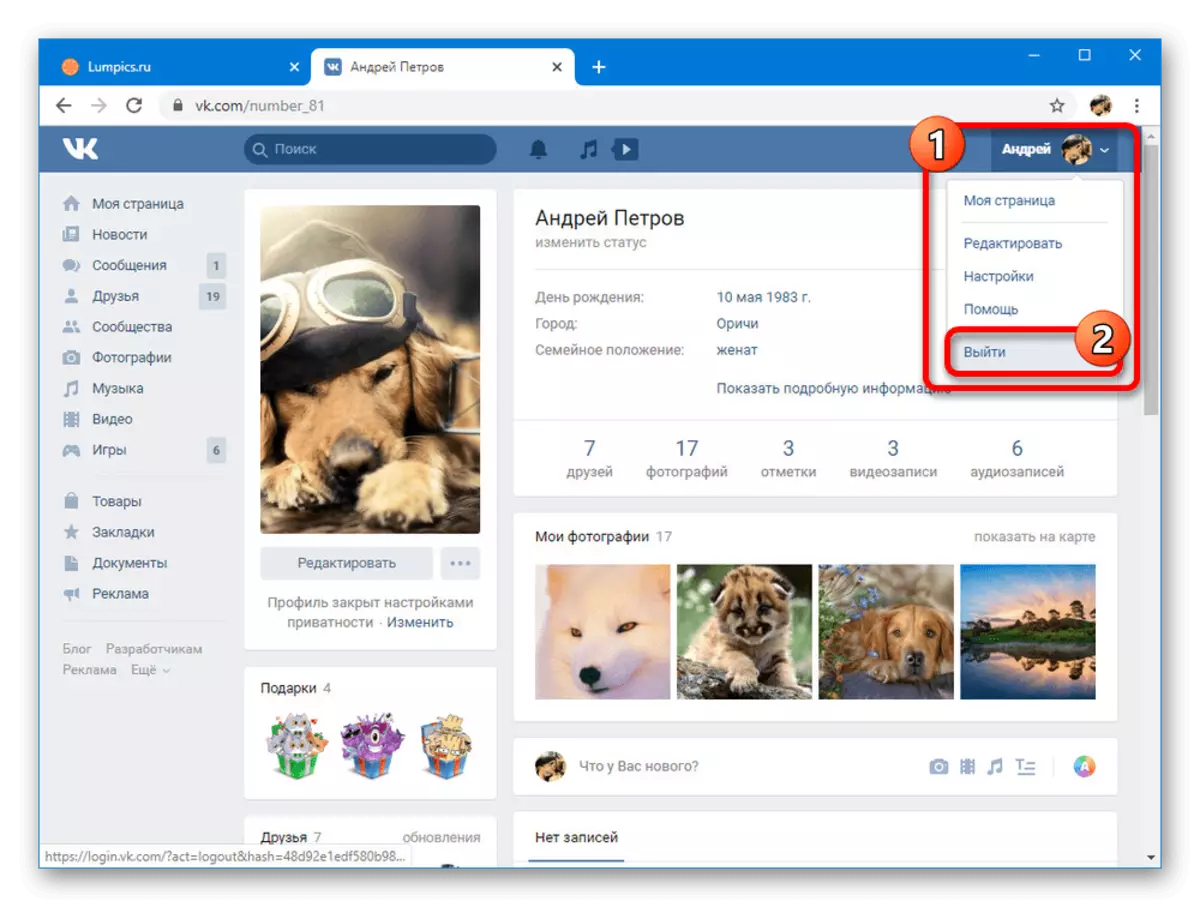
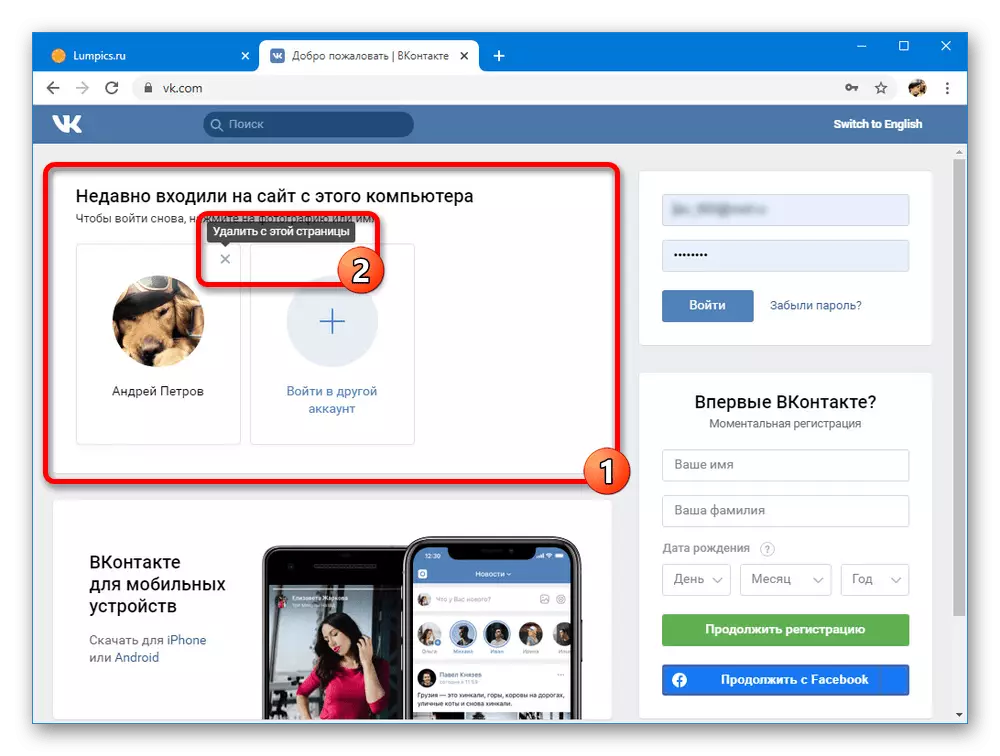
Okrem vyššie uvedenej metódy ukončenia z účtu sa môžete oboznámiť s iným článkom na našej webovej stránke pre odpojenie účtu na iných počítačoch. Toto môže byť dôležité, ak nemáte prístup k žiadnemu zariadeniu, ale stále je potrebné, aby sa devantizácia.
Prečítajte si viac: Zakázať aktívne sedenia vo VKontakte
Metóda 2: Mobilná verzia
Rovnako ako vo väčšine iných otázok, mobilná webová stránka VKontakte nie je veľmi odlišný od verzie desktopu a v podstate má rovnaký manažment na rôznych platformách. V tomto prípade bude potrebné vykonať ešte o niečo menej akcie z dôvodu nedostatku rozbaľovacieho zoznamu.
- Rozbaľte ľubovoľnú stranu verzie Mobile VC a prejdite nadol nižšie. Ak chcete ukončiť, musíte kliknúť na odkaz "Exit" v ponuke pod hlavným zoznamom sekcií.
- Ihneď po tom, nebude uvoľnený žiadny dodatočný potvrdenie a na stránke sa ocitnete na stránke s možnosťou autorizovať. Tu, na rozdiel od plnej verzie stránky, neexistuje žiadny blok pre rýchly vstup.
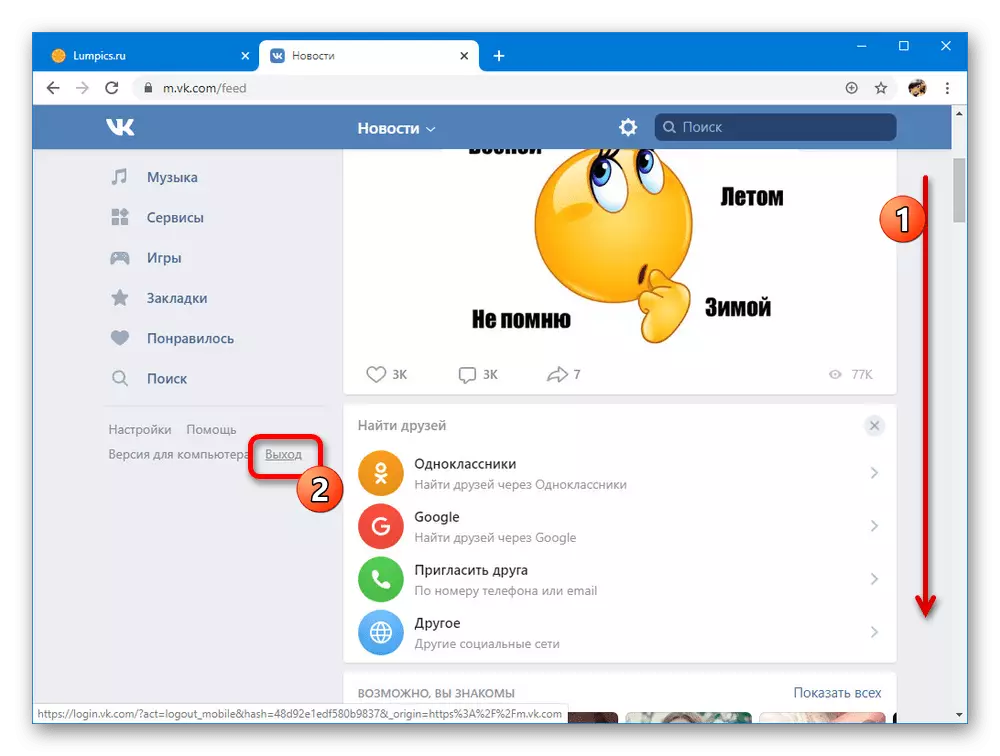
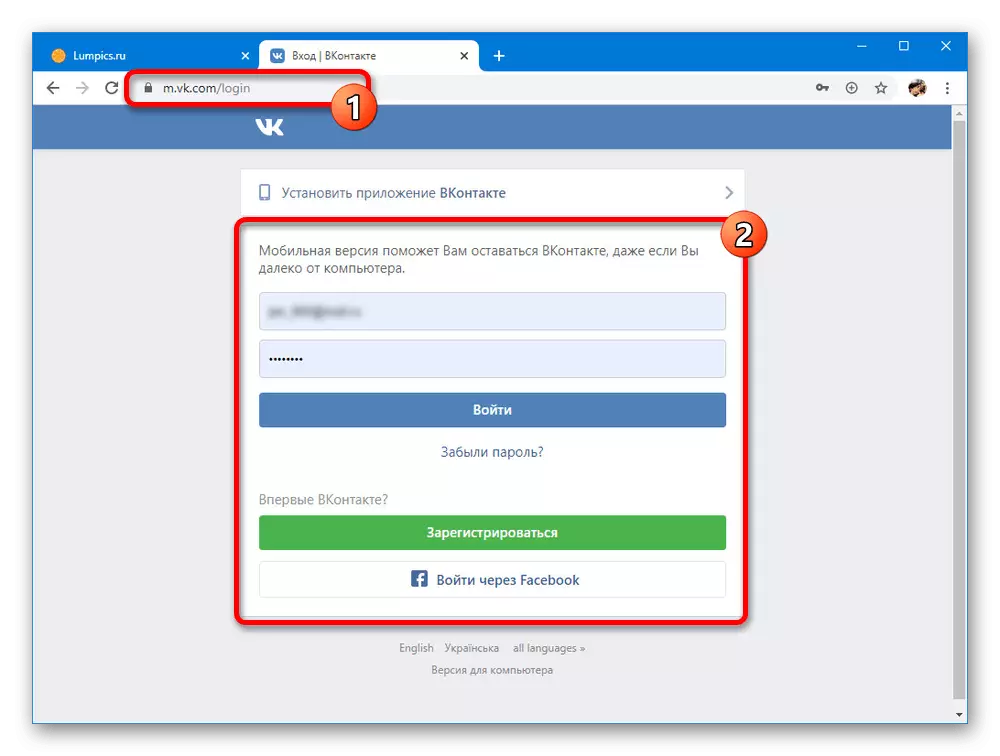
Dúfame, že žiadna z prezentovaných verzií klasických webových stránok spôsobila ťažkosti.
Metóda 3: Aplikácia systému Windows
Ďalšia verzia VKontakte k dispozícii na počítačoch so systémom Windows 8.1 a Windows 10 je oficiálna aplikácia s vlastným štýlom dizajnu a riadenia. V tomto prípade sa počet požadovaných akcií sotva odlišuje od predtým reprezentovaných metód.
- Spustite aplikáciu VC na vašom počítači av ľavom hornom rohu kliknite na ikonu troch pásov. V rozbaľovacom zozname vyberte "Parametre".
- Ďalej cez ďalšie menu na pravej strane okna musíte prejsť na stránku "Nastavenia".
- Postup môžete zjednodušiť pomocou panelu na ľavej časti aplikácie prevodového ikony s podpisom "Nastavenia". Výsledkom je, že rovnaká časť bude uvoľnená.
- Na de-show, kliknite na tlačidlo "Získať" v účtovnom bloku na začiatku zoznamu.
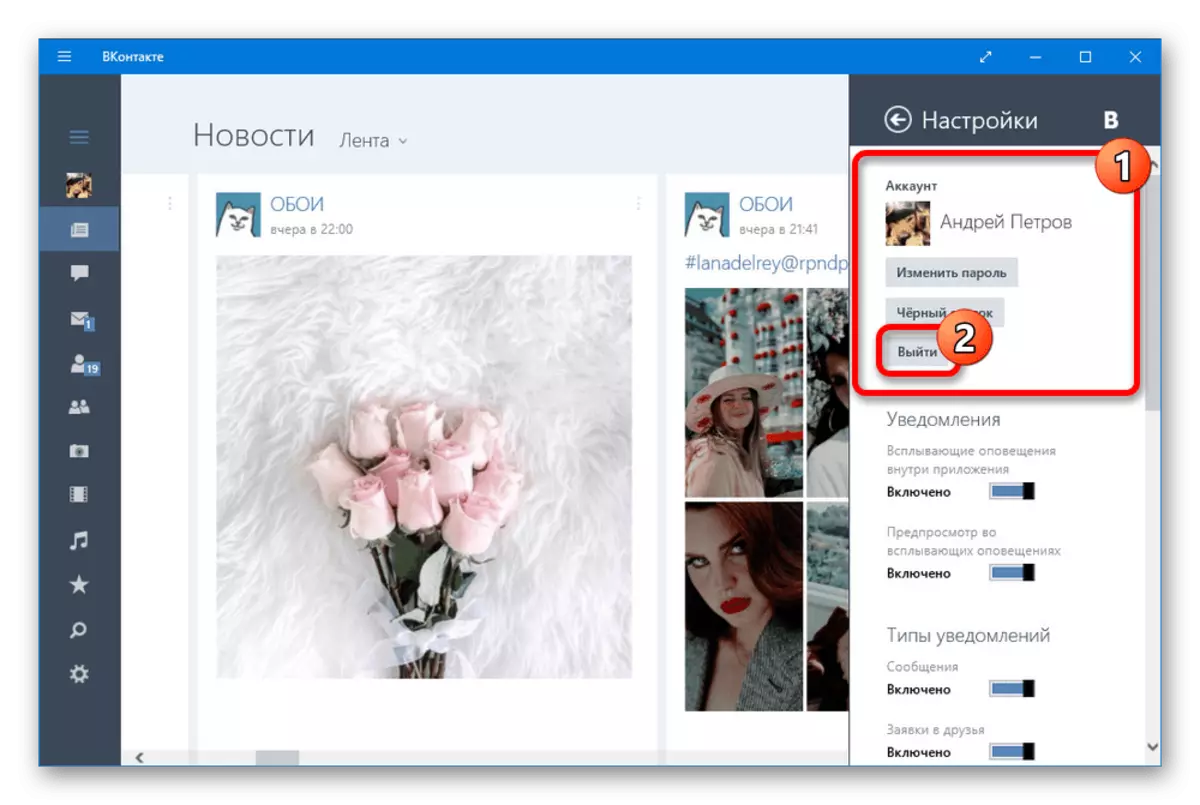
Po stlačení tohto tlačidla sa výstup okamžite uvoľní a budete presmerovať vás na stránku autorizácie v aplikácii.
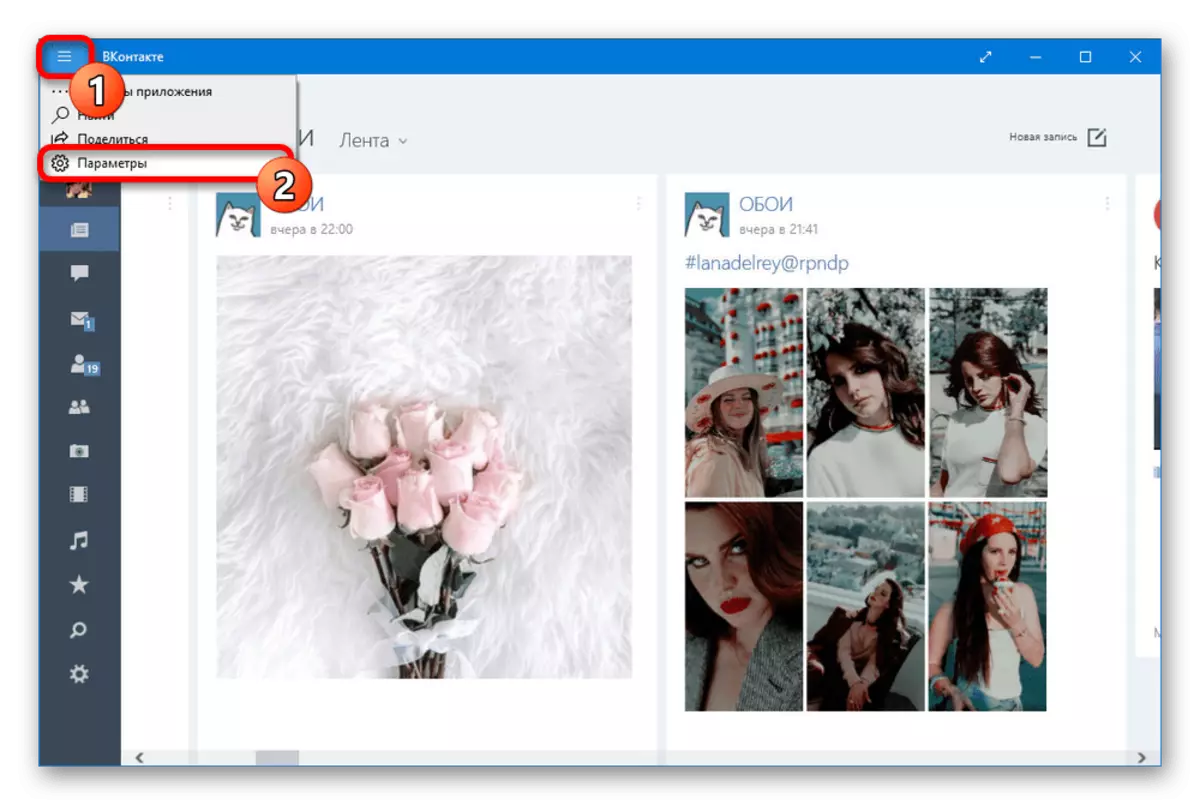
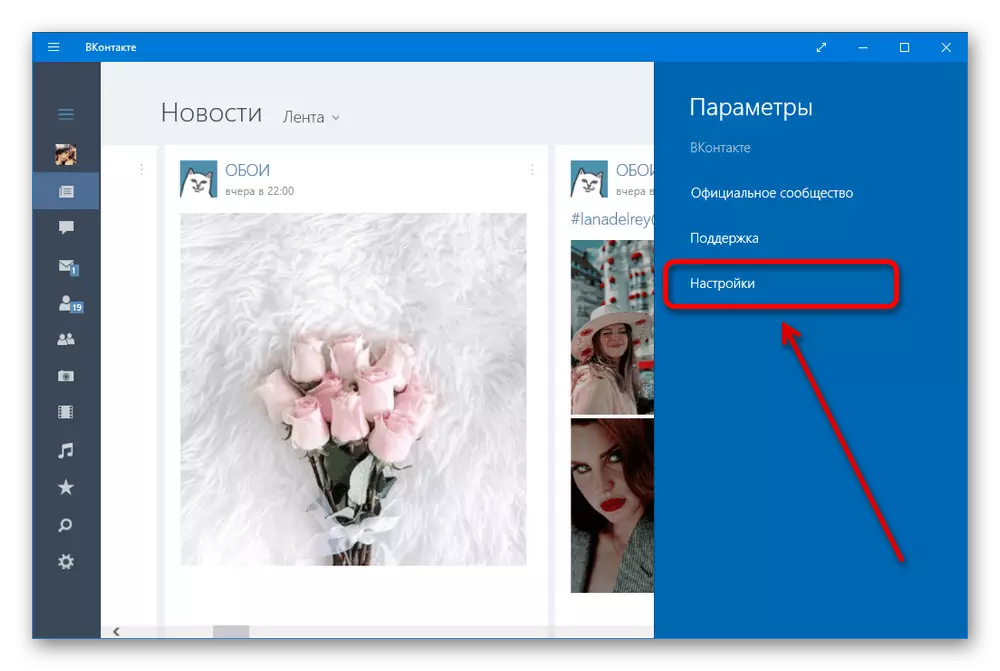
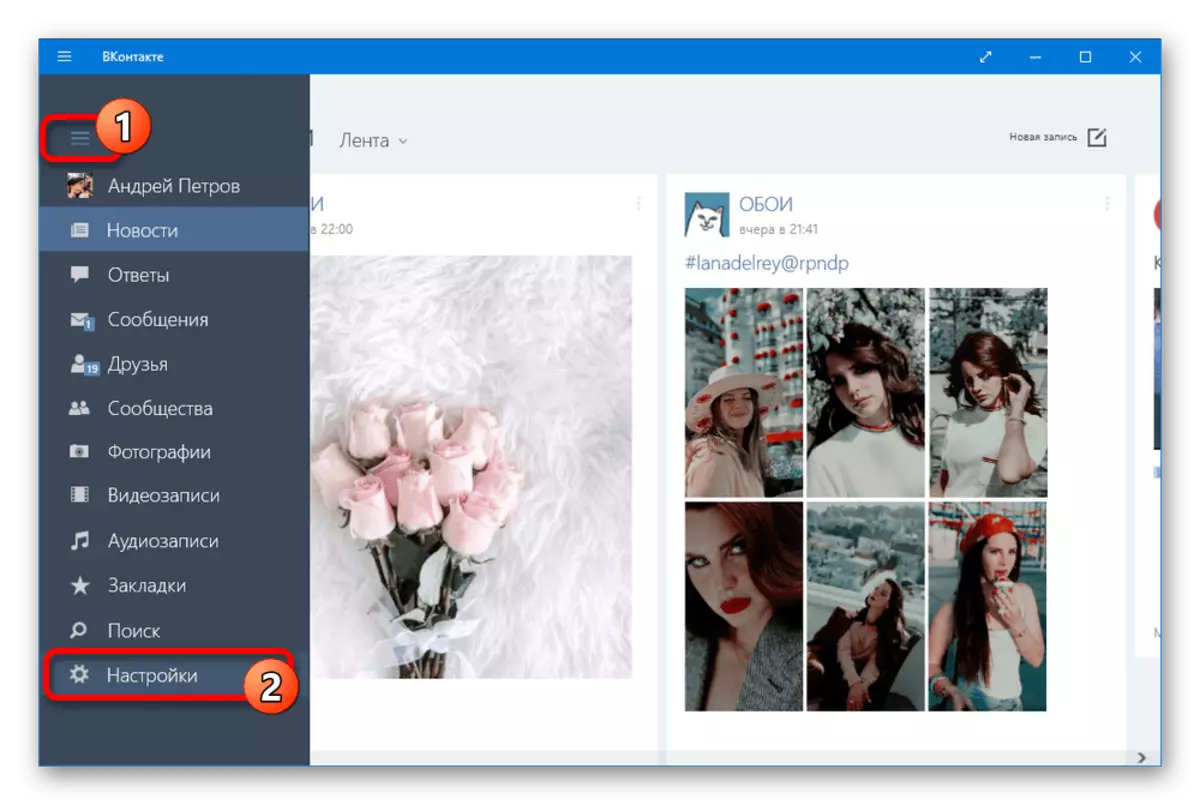
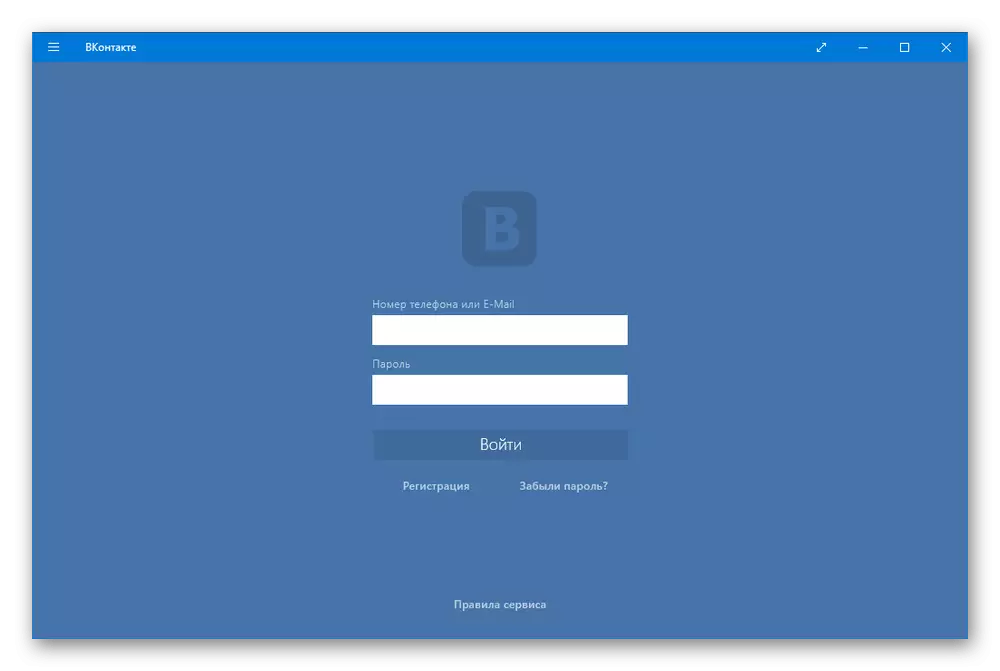
Táto metóda je možné zvážiť, pretože analogicky s mobilnou verziou nie je možné vykonať rýchly vstup. Okrem toho je to posledná možná možnosť, ktorú poskytuje štandardná developeri sociálnych sietí.
Metóda 4: Čistenie cookie
Skôr, ďalšie, ale stále hodné spomienkou plnohodnotného spomínania vypnutia účtu na počítači je čistiaci prostriedok prehliadača prítomný ako štandardná funkcia v akomkoľvek relevantnom programe. Takýto prístup umožní čistenie kytice prehliadača, čím sa automaticky ukončíte všetky raz použité účty.
Viac informácií o tomto postupe nájdete v ďalších pokynoch v príklade Yandex.bauser. To hovorí, ako to urobiť s pomocou programov prehliadača a tretích strán. Druhá možnosť je relevantná v situáciách, keď nechcete spustiť webový prehliadač, napríklad, aby ste neboli online, alebo z iných dôvodov. Treba však mať na pamäti, že keď vymažete túto metódu, všetky cookies vo vybranom prehliadači vymaže, čo znamená, že vyjde zo všetkých autorizovaných stránok. Avšak, podmienečný Ccleaner môže odstrániť cookies len pre jednu konkrétnu lokalitu, a to bolo tiež opísané v nižšie uvedenom článku (pozri metódu 4).
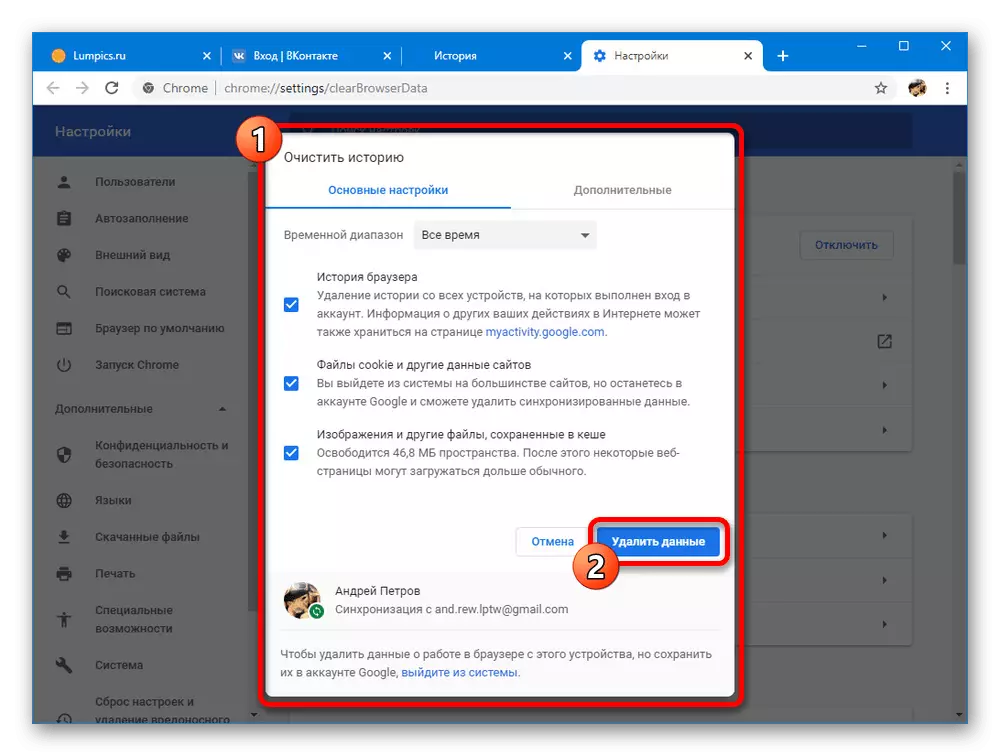
Prečítajte si viac: Odstránenie cookie v Yandex.browser
Pre majiteľov iných webových prehliadačov bude inštrukcia na odstránenie cookie mierne odlišná, pri práci v treťom parite sa nelíši.
Čítajte viac: Odstránenie cookie z Google Chrome / Opera / Mozilla Firefox / Internet Explorer
Alternatívne môžete vždy používať ešte radikálnejšie metódy čistením pomocou webového prehliadača alebo aplikácie systému Windows. To vo všetkých prípadoch vedie k deaverifikácii vo všetkých použitých účtoch na rôznych miestach, vrátane VKONTAKTE.
Všimnite si, že spôsoby, ako je tieto, stojí za to používať len v extrémnych prípadoch, pretože mnohé dôležité údaje sa môžu stratiť. Poskytnuté informácie by mali byť viac než dosť na to, aby ste mohli odísť z VKontakte z akejkoľvek verzie sociálnej siete k dispozícii na tejto platforme.
